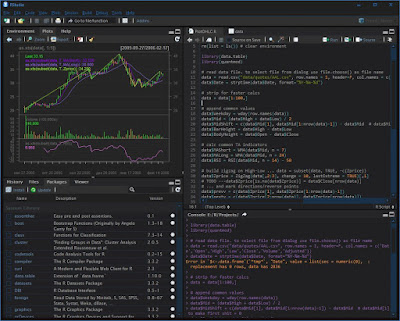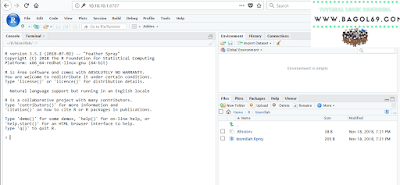Tutorial Linux Indonesia - R
merupakan bahasa pemrograman
yang digunakan untuk
analisi stastik data.
Bahasa R dikelola
oleh R Foundation.
RStudio adalah llingkungan pengembangan
terintegrasi ( IDE ) gratis
untuk bahasa pemrograman
R.
Untuk CentOS 7,
R hanya tersedia di
repository epel-release. Pertama
yang anda lakukan
adalah install package
repository epel-release. Menggunakan
command di bawah
ini.
[root@bagol69 ~]# yum install epel-release
-y
Sekarang anda
dapat install package
R menggunakan command
di bawah ini.
[root@bagol69 ~]# yum install
R
Baca juga : Daftar perintah dasar Apache Hadoop
Anda dapat langsung mengunakan bahasa pemrograman untuk melakukan analisis data stastik anda. Melalui console server anda.
Anda dapat langsung mengunakan bahasa pemrograman untuk melakukan analisis data stastik anda. Melalui console server anda.
[root@bagol69 ~]# R
R version 3.5.1 (2018-07-02) --
"Feather Spray"
Copyright (C) 2018 The R Foundation for
Statistical Computing
Platform: x86_64-redhat-linux-gnu
(64-bit)
R is free software and comes with
ABSOLUTELY NO WARRANTY.
You are welcome to redistribute it
under certain conditions.
Type 'license()' or 'licence()' for
distribution details.
Natural language support but running in an English locale
R is a collaborative project with many
contributors.
Type 'contributors()' for more
information and
'citation()' on how to cite R or R
packages in publications.
Type 'demo()' for some demos, 'help()'
for on-line help, or
'help.start()' for an HTML browser interface
to help.
Type 'q()' to quit R.
[Previously saved workspace restored]
>
Anda dapat
melakukan analisis data
berbasis WEB GUI.
Tanpa perlu login
terlebih dahulu ke console
server anda. Langsung
download Rstudio Server
versi terakhir dan stabil.
[root@bagol69 ~]# wget
https://download2.rstudio.org/rstudio-server-rhel-1.1.453-x86_64.rpm
Dan install
package rstudio server
yang sudah anda
download sebelumnya.
[root@bagol69 ~]# yum install
rstudio-server-rhel-1.1.453-x86_64.rpm -y
Sekarang anda restart services rstudio-server.
[root@bagol69 ~]# systemctl start rstudio-server
[root@bagol69 ~]# systemctl
enabled rstudio-server
[root@bagol69 ~]# systemctl
restart rstudio-server
[root@bagol69 ~]# systemctl status rstudio-server
● rstudio-server.service - RStudio
Server
Loaded: loaded (/etc/systemd/system/rstudio-server.service; enabled;
vendor preset: disabled)
Active: active (running) since Sun 2018-11-18 07:11:01 EST; 6min ago
Process: 622 ExecStart=/usr/lib/rstudio-server/bin/rserver (code=exited,
status=0/SUCCESS)
Main PID: 650 (rserver)
CGroup: /system.slice/rstudio-server.service
└─650
/usr/lib/rstudio-server/bin/rserver
Nov 18 07:10:59 bagol69 systemd[1]:
Starting RStudio Server...
Nov 18 07:11:01 bagol69 systemd[1]:
Started RStudio Server.
[root@bagol69 ~]#
Anda dapat
menggunakan Rstudio dengan membuka port
8787 ( secara default ).
Ya rstudio
dapat di akses
menggunakan link berikut.
atau
Nanti akan
diminta login Rstudio,
pastikan user untuk
login sudah di
buat sebelumnya. Secara
default Rstudio menggunakan
user sudo.
Pada panduan
ini, saya menggunakan
user bagol69 untuk
login Rstudio.
Tampilan dashboard Rstudio Server.
Jika anda sudah
berhasil login Rstudio.
Kami telah
berhasil menginstall R dan bahasa
pemrograman R ke server
jauh. Ini memngkinkan
anda untuk melakukan
analisis data yang anda
memiliki.
Jika anda
ingin mempelajari lebih
lanjut dan dalami
bahasa R tempat
yang baik untuk
memulai adalah manual R resmi. Terimakasih sudah membaca
panduan install R sederhana dari kami.